
Wget एक जीएनयू प्रोग्राम मुख्य रूप से इंटरनेट से फ़ाइलों को डाउनलोड करने के लिए लिनक्स और यूनिक्स में उपयोग किया जाता है। यह एक साधारण कमांड लाइन उपकरण है जिसका उपयोग विंडोज वातावरण में भी किया जा सकता है। Wget के साथ, आप पूरी वेबसाइट से फिल्में, संगीत, पॉडकास्ट और कहीं भी बड़ी फ़ाइलों से ऑनलाइन कुछ भी डाउनलोड कर सकते हैं।
माइक्रोसॉफ्ट के कई उपयोगकर्ताओं को इस स्वच्छ उपकरण के बारे में पता नहीं है, यही कारण है कि मैंने विंडोज़ में wget का उपयोग करने के लिए शुरुआती मार्गदर्शिका लिखी। हम सब कुछ के लिए अपने ब्राउज़र का उपयोग करते हैं, जो ठीक है लेकिन यह हमेशा कुछ हासिल करने का सबसे प्रभावी तरीका नहीं है। Wget उन कई उपकरणों में से एक है जो ईन्स के आसपास रहे हैं लेकिन बहुत कम लोगों को पता है। यह सब आज बदलता है।
एक बार विंडोज के भीतर स्थापित हो जाने पर, आप जब चाहें डाउनलोड कर सकते हैं, जहां आप चाहें, डाउनलोड कर सकते हैं। आप बस बताएं कि क्या प्राप्त करना है और कहां से और यह सबकुछ का ख्याल रखता है। आपको कुछ भी करने की ज़रूरत नहीं है, इसलिए मोनिकर 'गैर-इंटरैक्टिव नेटवर्क रेट्रिवर'।
तो विंडोज़ में wget का उपयोग करने के लिए मेरी गाइड यहाँ है।
विंडोज़ में wget का उपयोग करना
एक बार सेट अप करने के बाद विंडोज़ में wget का उपयोग करना काफी सरल है। Wget को स्थापित करने और कॉन्फ़िगर करने के लिए इस मार्गदर्शिका का पालन करें।
- यहां से wget डाउनलोड करें और इसे स्थापित करें। सुनिश्चित करें कि यह सेटअप प्रोग्राम है न केवल स्रोत बल्कि अन्यथा यह काम नहीं करेगा।
- एक बार इंस्टॉल हो जाने पर, अब आप कमांड लाइन विंडो से wget कमांड तक पहुंचने में सक्षम होना चाहिए। व्यवस्थापक के रूप में एक सीएमडी विंडो खोलें और परीक्षण करने के लिए 'wget -h' टाइप करें। यदि यह काम करता है, तो आप सुनहरे हो जाते हैं, अगर आपको 'अपरिचित कमांड' मिलता है तो आपने गलत पैकेज डाउनलोड किया है। पुनः प्रयास करें।
- अपनी सभी फाइलों को सहेजने के लिए एक डाउनलोड निर्देशिका सेट करें। एक डाउनलोड निर्देशिका बनाने के लिए 'md \ निर्देशिका नाम' टाइप करें। मैंने पहचानने योग्य होने के लिए मेरा 'downloadz' कहा।
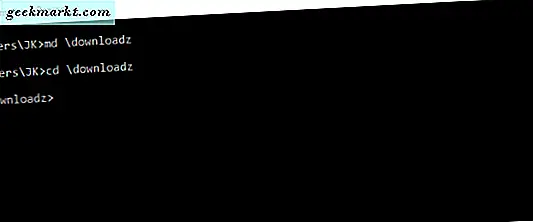
एक बार स्थापित हो जाने पर, आप काम पर सेट करने के लिए तैयार हैं। नीचे मैंने लोकप्रिय Wget कमांड का चयन सूचीबद्ध किया है जो कि चीजों की विस्तृत श्रृंखला प्राप्त कर सकता है।
एक फ़ाइल डाउनलोड करें
http://website.com/file.zip wget
एक फ़ाइल डाउनलोड करें लेकिन इसे किसी और चीज़ के रूप में सहेजें
wget --output-document = newname.html website.com
एक विशिष्ट फ़ोल्डर में डाउनलोड करें
wget --directory-prefix = फ़ोल्डर / सबफ़ोल्डर वेबसाइट.com/file.zip
एक बाधित डाउनलोड फिर से शुरू करें
wget --continue website.com /file.zip
फ़ाइल का एक नया संस्करण डाउनलोड करें
wget --continue --timestamping website.com/file.zip
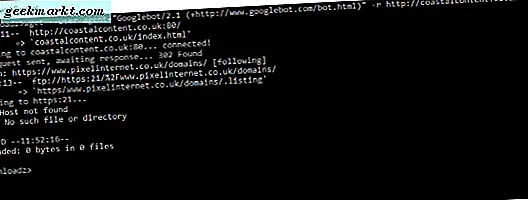
कई वेब पेज डाउनलोड करें
इसके लिए आपको नोटपैड या अन्य टेक्स्ट एडिटर में एक सूची बनाने की आवश्यकता है। एक अलग लाइन पर एक नया पूर्ण यूआरएल (http: // के साथ) जोड़ें। फिर फ़ाइल को wget इंगित करें। इस उदाहरण में मैंने फ़ाइललिस्ट.txt फ़ाइल नामित की है और इसे wget फ़ोल्डर में सहेजा है।
wget --input Filelist.txt
एक पूरी वेबसाइट डाउनलोड करें
wget --execute robots = off --recursive --no-parent --continue --no-clobber http://website.com
आप पाते हैं, क्योंकि मैं अक्सर वेब होस्ट ब्लॉक wget कमांड करता हूं। आप Googlebot का प्रतिरूपण करके इन ब्लॉकों को धोखा देने का प्रयास कर सकते हैं। इसे टाइप करने का प्रयास करें:
wget -user-agent = "Googlebot / 2.1 (+ http: //www.googlebot.com/bot.html)" -r http://website.com
किसी वेबसाइट से एक विशिष्ट फ़ाइल प्रकार डाउनलोड करें
wget --level = 1 --recursive --no-parent - स्वीकार करें FILETYPE http://website.com / FILETYPE /
उदाहरण के लिए, एमपी 3, एमपी 4, .zip या जो भी आपको पसंद है, के लिए FILETYPE बदलें।
सभी वेबसाइट छवियों को डाउनलोड करें
wget --directory-prefix = फ़ाइलें / चित्र --no-directory --recursive --no-clobber --accept jpg, gif, png, jpeg http://website.com/images/
टूटी हुई लिंक के लिए एक वेबसाइट देखें
wget --output-file = logfile.txt --recursive --spider http://website.com
वेब सर्वर अधिभारित किए बिना फ़ाइलों को डाउनलोड करें
wget --limit-rate = 20k --wait = 60 - यादृच्छिक-प्रतीक्षा --mirror http://website.com
सैकड़ों हैं, अगर हजारों wget कमांड नहीं हैं और मैं केवल उनमें से कुछ को जानता हूं। अब आप उपकरण से परिचित हैं और यह कैसे काम करता है, यह आपके ऊपर निर्भर करता है कि आप इसका क्या उपयोग करते हैं!
क्या आपके पास कोई अच्छा आदेश है जो आश्चर्य प्राप्त कर सकता है? उन्हें नीचे हमारे साथ साझा करें!







